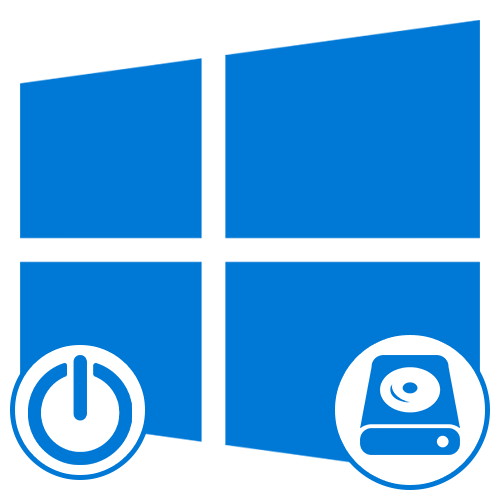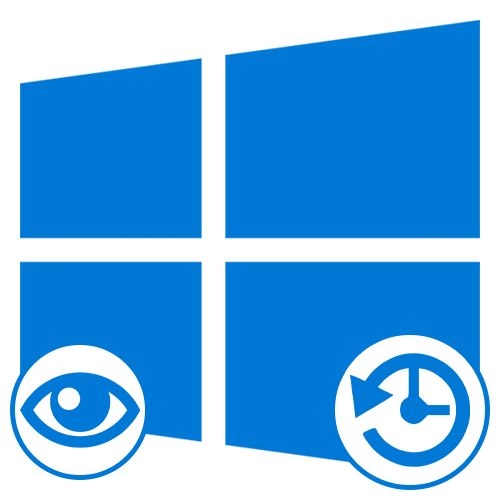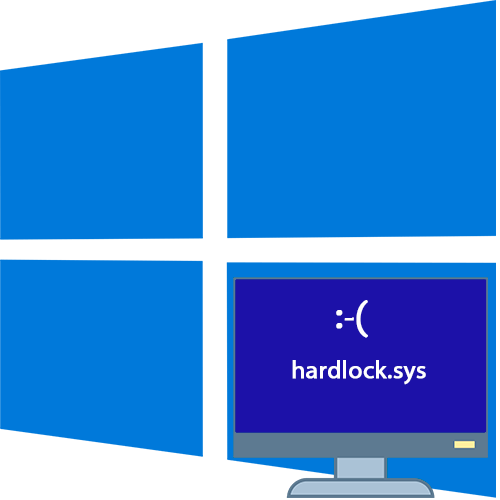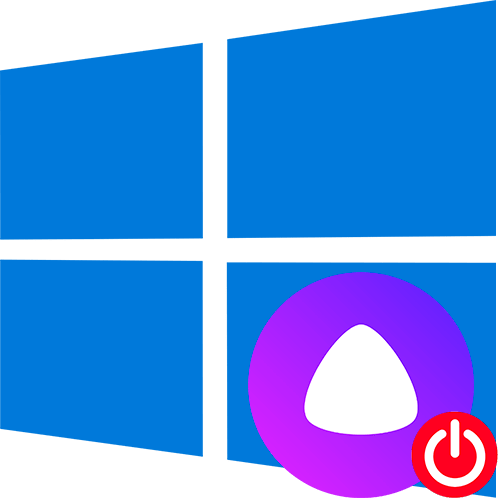Зміст
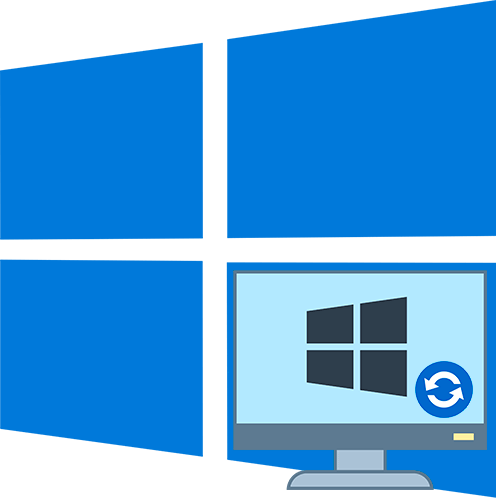
Спосіб 1 « " Диспетчер завдань»
Робочий стіл в Windows 10 може постійно оновлюватися, що мало того, що свідчить про проблему, так ще й викликає дискомфорт. Причому, як правило, це не піддається логіці, і такі моргання відбуваються довільно. Найпоширеніша причина-це занадто високе навантаження на центральний процесор. Щоб вирішити проблему, можна спробувати відключити програми, що навантажують компонент: зазвичай це ті додатки, які використовують у своїй роботі синхронізацію, наприклад сховище Microsoft OneDrive:
- Запустіть «Диспетчер завдань» , щоб позбутися непотрібних процесів. Для цього клацніть правою кнопкою миші по нижній робочій панелі Windows 10 і виберіть відповідний пункт.
- На вкладці»процеси" подивіться на стовпчик із завантаженням ЦП. Ті додатки, які найбільше витрачають ресурс, виділіть і натисніть на кнопку " зняти завдання» .
- Зазвичай системні процеси вимагають не надто багато ресурсів системи, але все одно про всяк випадок перевіряйте їх. Якщо ви збираєтеся завершити роботу невідомого додатки, попередньо краще клацнути по його назві правою кнопкою миші і з меню вибрати пункт " пошук в Інтернеті» . Таким чином можна дізнатися, системний це процес або сторонній.
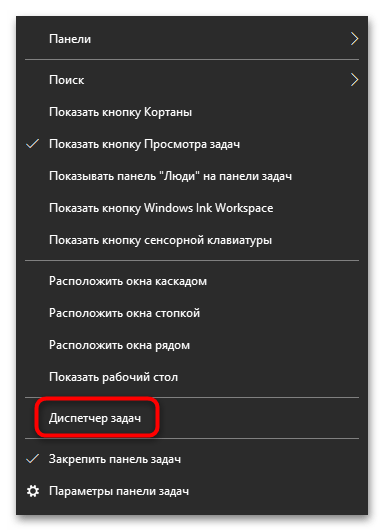
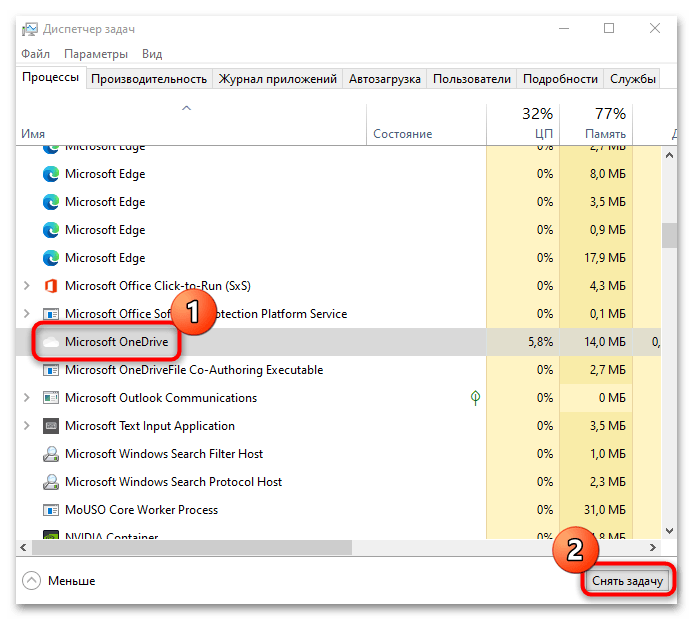
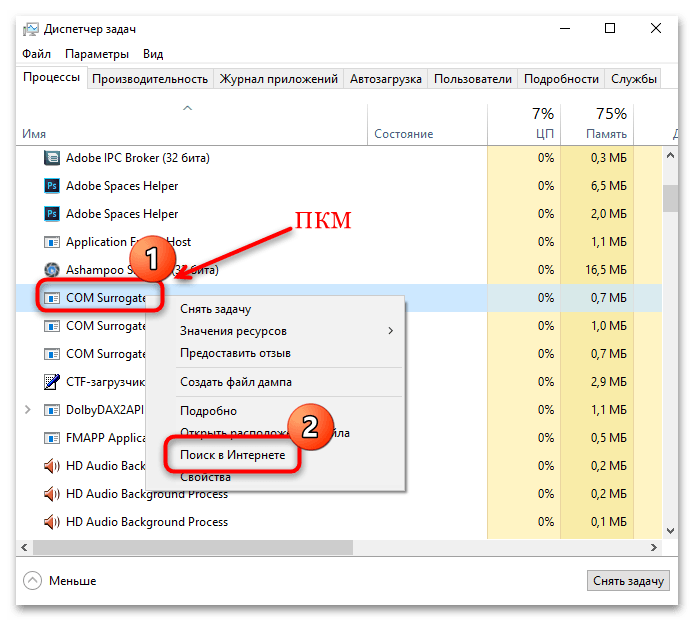
Щоб назавжди позбутися проблеми, може знадобитися повне видалення програми, яка спричиняє збій. Також є ймовірність, що оновлення робочого столу припиниться, якщо оновити проблемний софт до останньої версії.
Ще можна спробувати деінсталювати ті додатки, встановлені зовсім недавно, тобто після установки яких робочий стіл почав постійно оновлюватися.
Читайте також: відкриття меню видалення програм у Windows 10
Спосіб 2: параметри візуалізації
Оновлення робочого столу можна переплутати з ефектом спалаху, який супроводжується різними звуковими сповіщеннями. Якщо причина в цьому, ефект можна відключити:
- Перейдіть до програми «параметри» , натиснувши на іконку Windows на панелі знизу і вибравши значок у вигляді шестерні.
- Виберіть розділ " спеціальні можливості» .
- В блоці " Слух» натисніть на вкладку »Звук" . Перевірте, чи ввімкнено візуалізацію звукових сповіщень. Якщо так, то зі списку виберіть пункт " без візуальних сповіщень» .
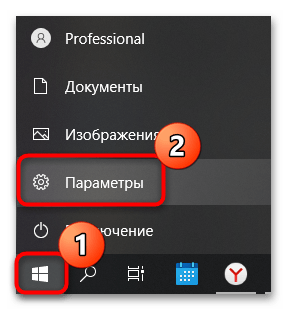
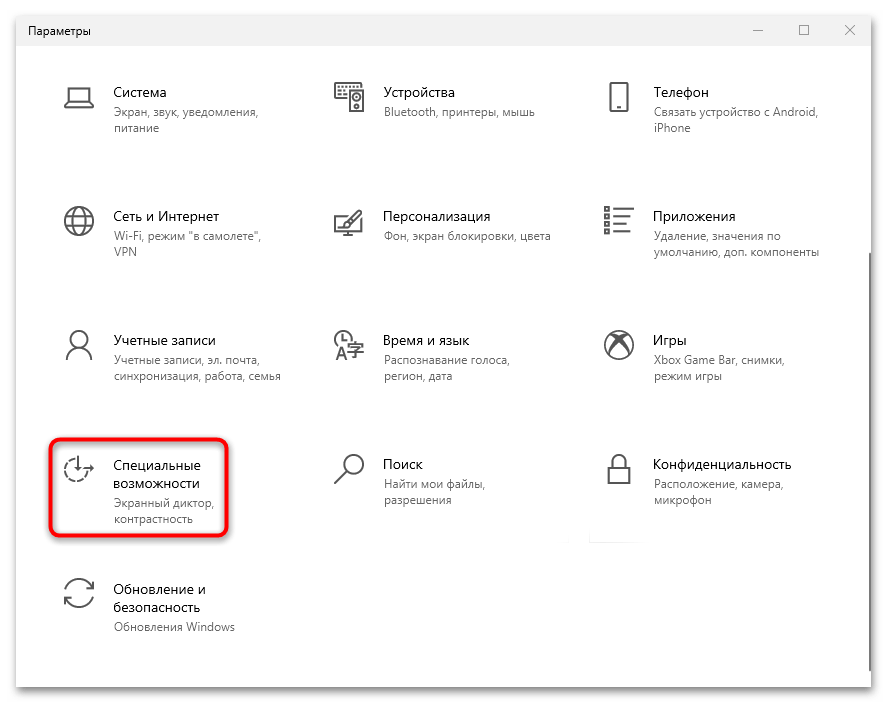
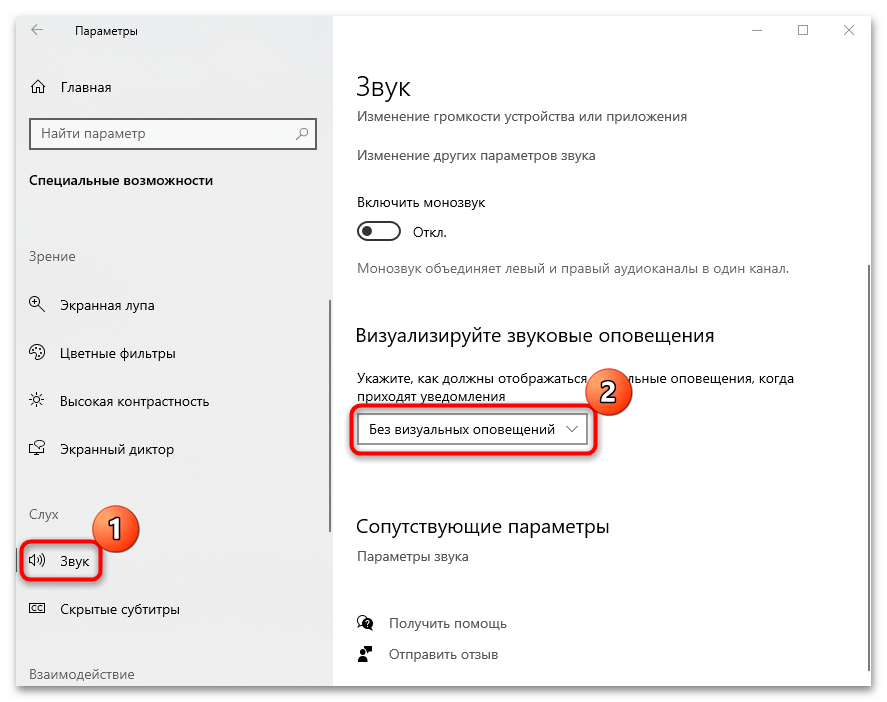
Підтвердження зміни параметрів не потрібно-просто закрийте програму»Параметри" і перевірте, чи проблема не зникла.
Спосіб 3: відключення служб
Деякі служби, що працюють в системі, також можуть стати причиною постійно оновлюваного робочого столу Windows 10. Спробуйте деактивувати їх самостійно:
- Відкрийте вбудований засіб «служби» &8212; для цього можна скористатися пошуком системи.
- У списку знайдіть такі послуги, як " підтримка елемента панелі керування» і " служба реєстрації помилок Windows» . При необхідності їх назви можна впорядкувати за алфавітом, клікнувши по рядку «Ім'я» вгорі.
- З кожною з цих служб виконайте наступне: двічі клацніть лівою кнопкою миші, щоб відкрити їх властивості. У новому вікні натисніть на кнопку»зупинити" , потім на & 171; ОК&187; .
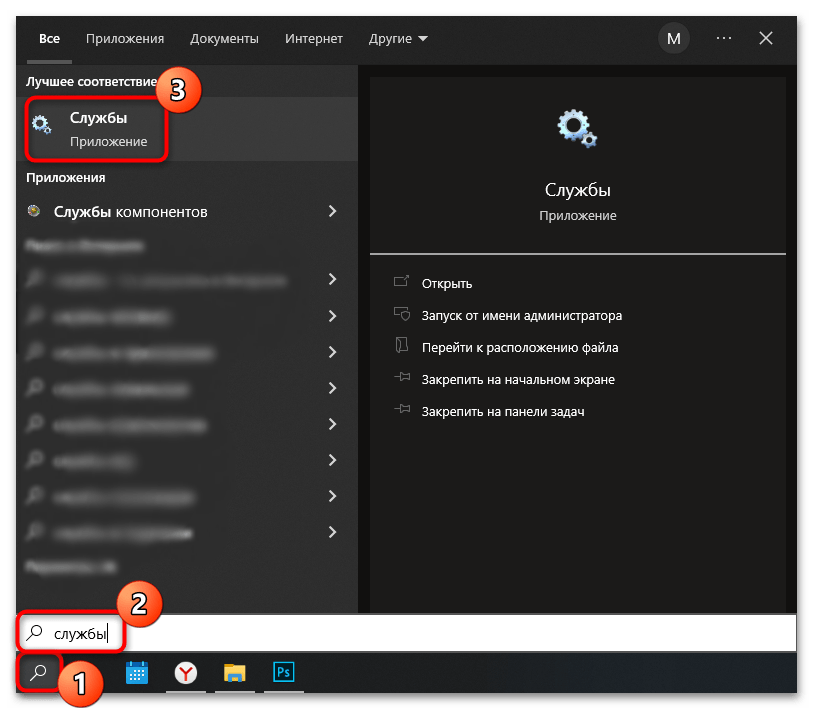
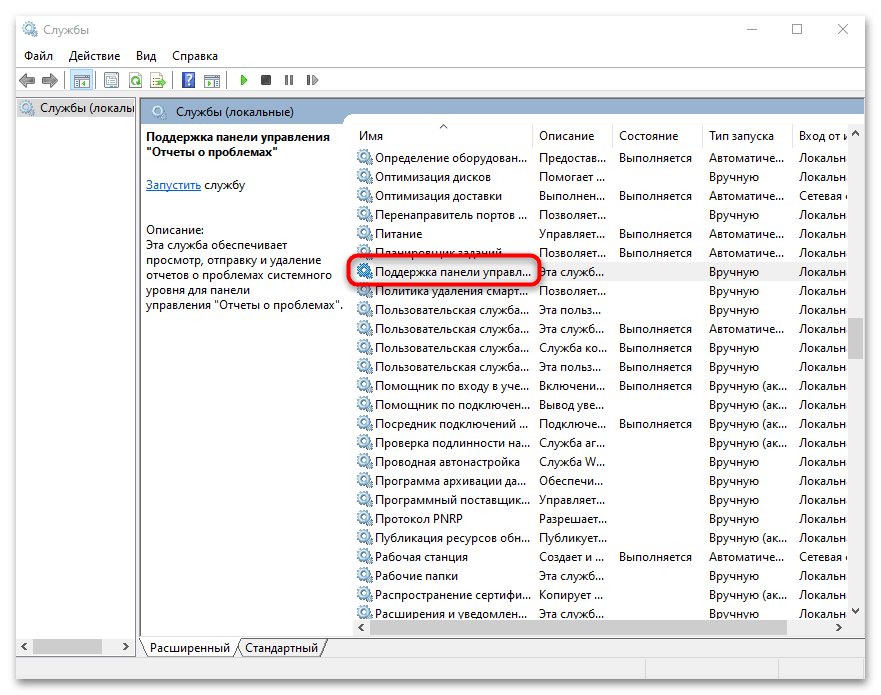
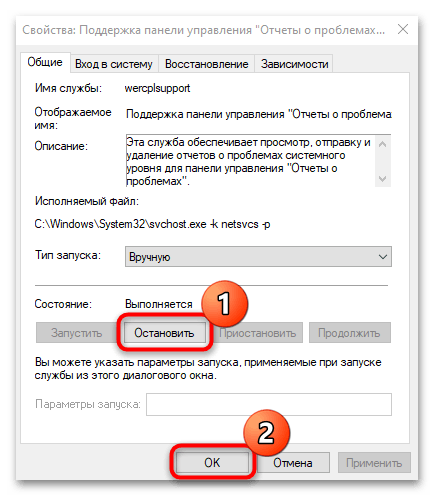
Якщо служба і так не працює, то спробуйте її спочатку запустити, клікнувши на відповідну кнопку, потім знову зупинити.
Спосіб 4: відкат / оновлення драйверів відеокарти
Відеокарта відповідає за коректне відображення графіки на комп'ютері. Якщо робочий стіл блимає, чому здається, що він постійно оновлюється, то справа може бути або в новій версії драйвера, або в застарілій, тобто в обох випадках погано сумісної з поточною версією Windows.
Спочатку спробуйте повернути стан драйвера до попереднього стану. Це може допомогти, якщо розглянута проблема з'явилася після оновлення ПЗ:
- Відкрийте " Диспетчер пристроїв» . Клацніть правою кнопкою миші по іконці операційної системи і виберіть потрібний пункт в меню.
- Розгорніть список " відеоадаптери» . Якщо на комп'ютері або ноутбуці використовуються дві відеокарти, виконайте процедуру з обома. Подвійним натисканням лівою кнопкою миші запустіть вікно з властивостями адаптера.
- Перейдіть на вкладку " Драйвер» . При активній кнопці »відкотити" натисніть на неї, щоб повернути ПО до попереднього стану.
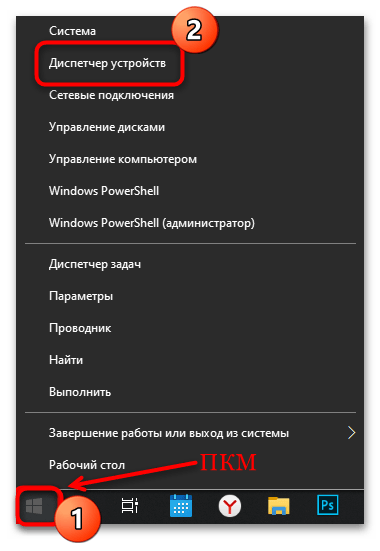
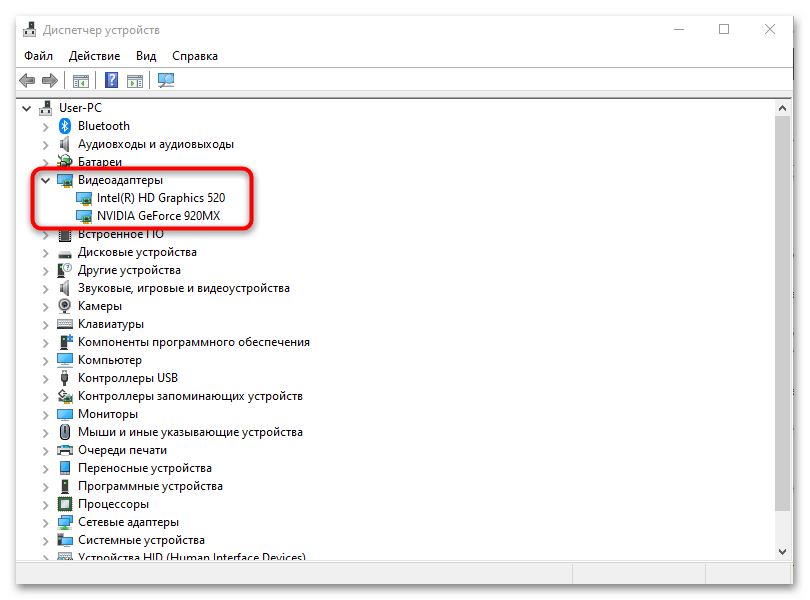
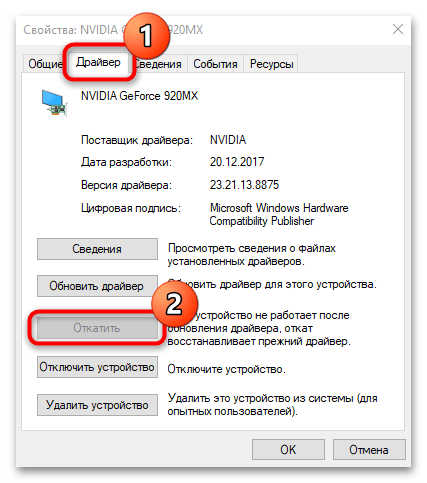
Якщо відкат не допоміг або кнопка для повернення стану не активна, скористайтеся самим додатком для настройки і управління відеокартою.
Детальніше: як відкотити драйвер відеокарти NVIDIA / AMD
Можливо, відкат не принесе результату &8212; тоді оновіть версію програмного забезпечення. Зробити це можна за допомогою штатних засобів ОС, сторонніх додатків або фірмових утиліт від виробників відеокарти. Більш докладні інструкції до способів можна знайти в нашій окремій статті, перейшовши за посиланням нижче.
Детальніше: способи оновлення драйверів відеокарти в Windows 10
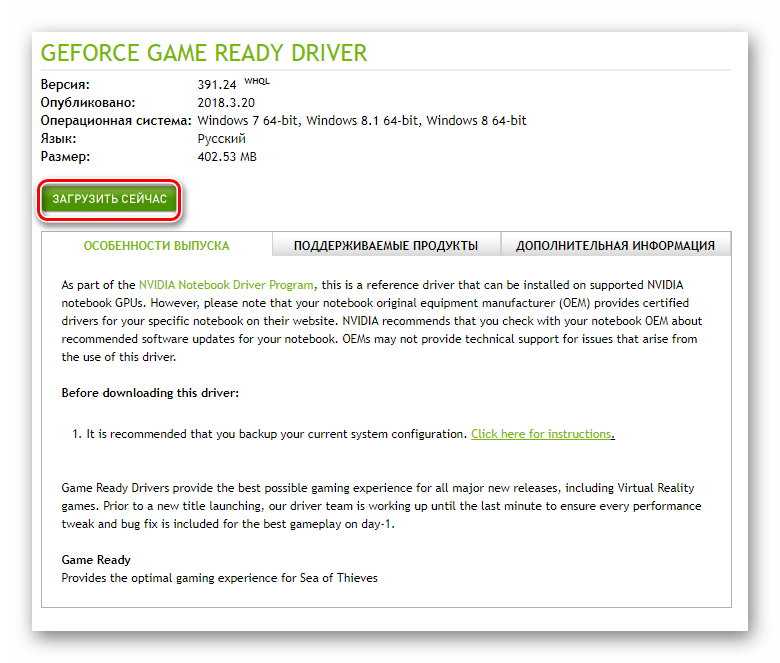
В крайньому випадку драйвера відеокарти можна повністю перевстановити, попередньо видаливши стару версію, щоб уникнути конфлікту в роботі по.
Детальніше:
Перевстановлюємо драйвер відеокарти
встановлення драйвера відеокарти
Спосіб 5: відкат до попередньої версії ОС
Постійно оновлюється робочий стіл може бути наслідком збоїв в роботі операційної системи. Відкат до попередньої її версії може допомогти, коли жоден із способів зі статті не набув ефекту. В цьому випадку всі недавно встановлені додатки і внесені настройки в роботу ОС не збережуться. Компанія Microsoft передбачила можливість повернення попередніх налаштувань за допомогою спеціальних штатних засобів.
Метод спрацює за умови, що до виникнення неполадки в Windows вже була активна функція автоматичного створення контрольних точок для відновлення.
Наш автор детально розбирав в покроковому керівництві, як можна повернути операційну систему до попереднього стану. Причому розглянуто і варіант, коли ОС відмовляється запускатися.
Детальніше: відкат до точки відновлення в Windows 10
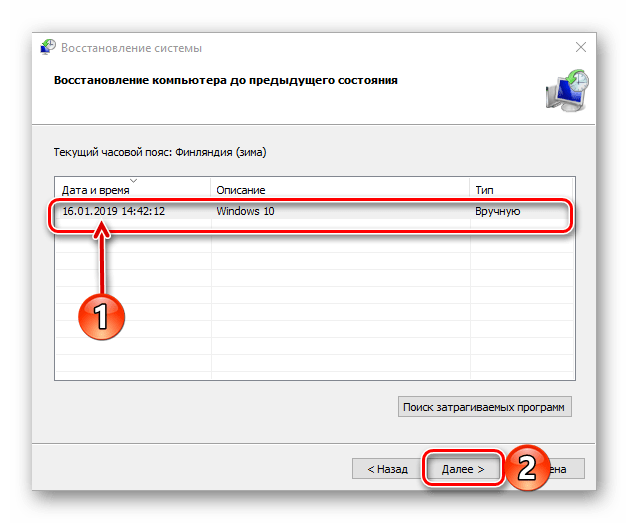
Читайте також: відновлюємо ОС Windows 10 до початкового стану